
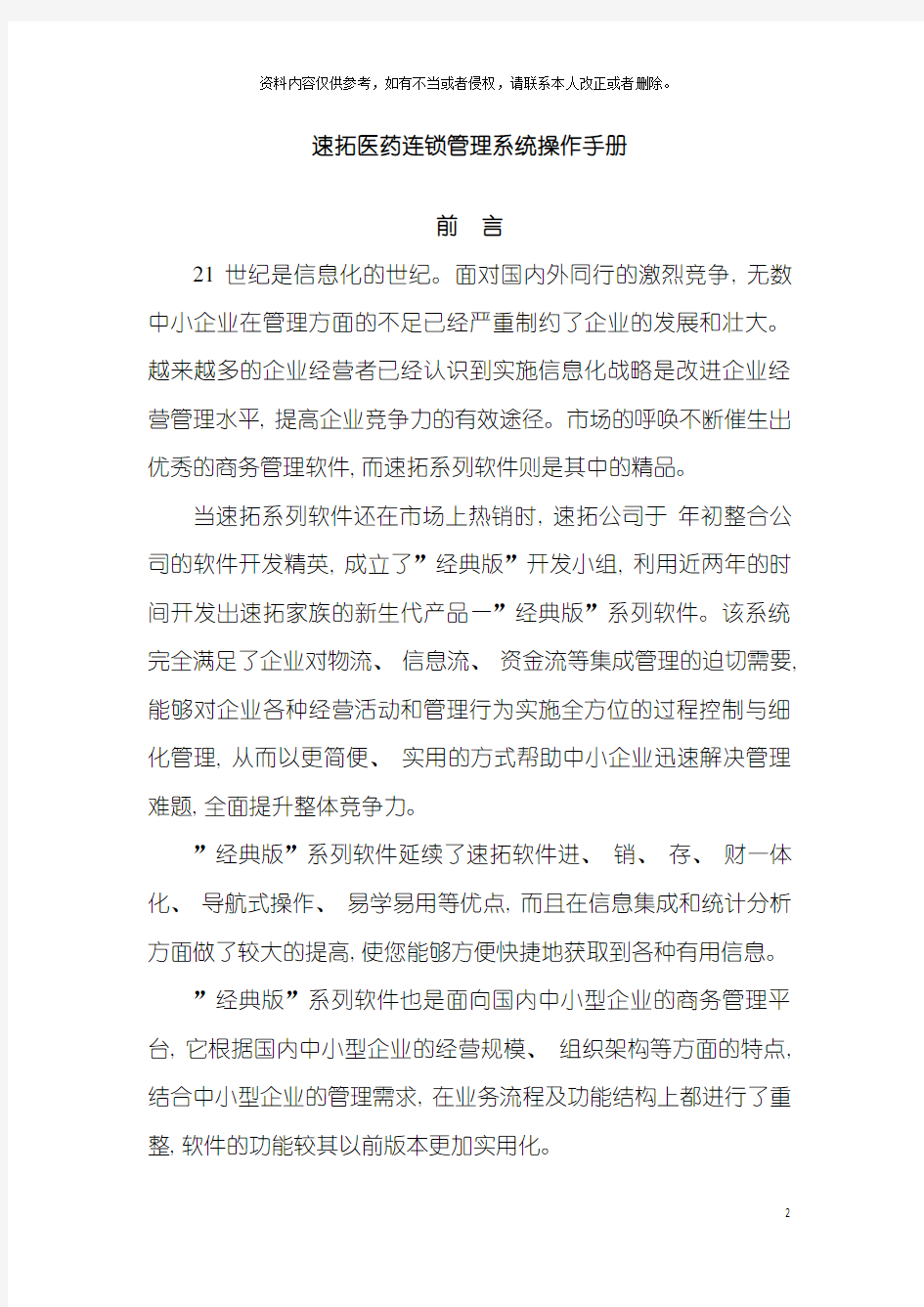
速拓医药连锁管理系统操作手册经典
版
速拓医药连锁管理系统操作手册
前言
21世纪是信息化的世纪。面对国内外同行的激烈竞争, 无数中小企业在管理方面的不足已经严重制约了企业的发展和壮大。越来越多的企业经营者已经认识到实施信息化战略是改进企业经营管理水平, 提高企业竞争力的有效途径。市场的呼唤不断催生出优秀的商务管理软件, 而速拓系列软件则是其中的精品。
当速拓系列软件还在市场上热销时, 速拓公司于年初整合公司的软件开发精英, 成立了”经典版”开发小组, 利用近两年的时间开发出速拓家族的新生代产品—”经典版”系列软件。该系统完全满足了企业对物流、信息流、资金流等集成管理的迫切需要, 能够对企业各种经营活动和管理行为实施全方位的过程控制与细化管理, 从而以更简便、实用的方式帮助中小企业迅速解决管理难题, 全面提升整体竞争力。
”经典版”系列软件延续了速拓软件进、销、存、财一体化、导航式操作、易学易用等优点, 而且在信息集成和统计分析方面做了较大的提高, 使您能够方便快捷地获取到各种有用信息。
”经典版”系列软件也是面向国内中小型企业的商务管理平台, 它根据国内中小型企业的经营规模、组织架构等方面的特点, 结合中小型企业的管理需求, 在业务流程及功能结构上都进行了重整, 软件的功能较其以前版本更加实用化。
”经典版”系列软件的推出对于我们来说还是一个新的尝试, 系统中如果还存在不完善的地方, 希望广大用户能够谅解, 并继续提供更多的宝贵意见, 以待我们在今后的版本中进一步地改进和提高, 更好地满足您的需要。
速拓公司的成长与发展离不开您的支持, 我们会时刻注意与您进行沟通, 不断听取更多的宝贵意见, 不断推出高品质的产品和服务。
在此对所有长期以来不断支持速拓公司的各界人士及朋友们表示衷心地感谢!
第一章、系统简介
《速拓医药连锁管理系统》是面向国内中小型医药企业的商务管理平台, 它是按照国内中小型医药企业的经营规模、组织架构等方面的特点设计, 紧密结合中小型医药企业的管理需求开发的。该系统包括系统维护、业务管理( 采购、销售、仓库、应收应付、现金银行、待摊费用等) 、业务报表、账务管理、GSP 管理及辅助功能( 工资、固定资产、会员、前台收款等) 等六大系统, 实现了对企业物流、资金流、信息流的控制与管理。该系统充分考虑到企业经营者的需要, 提供了更加全面的统计分析功能, 将企业的采购、销售、存货、成本、利润、应收、应付、现金、银行存款等多方面的运营情况进行全面汇总分析, 从而使企业的经营者能够迅速掌握公司的实际运作状况、合理作做出战略
决策。
一、功能简介
当您打开软件之后, 在系统的主界面能够看到一行菜单栏, 内容包括”系统维护”、”基础资料”、”业务管理”、”业务报表”、”账务管理”、”GSP管理”、”辅助功能”、”帮助”等八个菜单项, 单击某个菜单即可打开一个下拉菜单, 本系统的所有操作功能全部都包括在这些菜单里, 以下我们先简要地介绍一下各个菜单项都能实现哪些功能, 以便您对本系统有一个大概的了解, 在后面的章节中我们将分别给您详细说明各功能的操作方法。
( 一) 、”系统维护”菜单
该菜单包括了对系统进行日常维护的主要功能。
1、期初建帐: 包括”帐套数据清理”、”期初药品库存”、”期初往来余额”、”期初科目余额”、”帐套启用”、”帐套选项”等功能, 主要是完成数据初始工作。
2、帐套管理: 包括”数据接口”、”导入导出”、”帐套备份”、”帐套恢复”、”年终结转”及”帐套切换”、”帐套升级”等功能。其中, ”数据接口”功能, 是前后台之间实现数据交换的重要途径之一; ”导入导出”功能, 能够将其它软件中有关客户、供货商、药品等基础资料导入到本系统中。
3、操作员管理: 包括”密码修改”、”用户切换”及对操
作员进行授权的”权限设置”功能。
4、单据、报表打印格式设置, 打印机设置等。
( 二) 、”基础资料”菜单
该菜单包括了有关进销存及账务处理所涉及的一些基础信息, 主要包括员工、库房、往来单位、生产厂家、药品类别、药品、会计科目、结算方式等资料, 这些基础资料将在以后登记业务单据和记帐凭证时直接引用, 因此需要预先设置。
( 三) 、”业务管理”菜单
该菜单中的功能是本系统的核心内容, 主要的功能有采购业务、销售业务、库存业务、应收应付、现金银行等, 以后的章节中涉及到这些内容的说明您应重点加以掌握。
1、采购业务: 主要处理与采购相关的业务, 比如药品的订货、入库、退货等, 您能够经过登记相关的单据来实现, 这些单据包括采购订货单、采购入库单及采购退货单等;
2、销售业务: 主要处理与销售有关的业务, 比如药品的报价、销售、退货等, 您能够经过登记相关销售单据来实现, 这些单据包括销售报价单、销售出库单、销售退货单等;
3、库存业务: 主要处理库存药品进出库相关的业务, 比如药
品的调拨、报损、报溢、盘点、调价等, 您能够经过登记相应的单据来实现, 这些单据包括调拨单、报损单、报溢单、盘点单、调价单、拆零单等;
4、应收应付: 主要处理企业在经营过程当中发生的往来业务, 比如因采购产生的应付帐款、因销售产生的应收帐款以及这些往来业务间的核销等, 您能够经过登记相应的单据来实现, 这些单据包括收款单、付款单、往来帐核销单等;
5、现金银行: 企业日常的现款收付业务较频繁时能够使用此
功能来进行处理, 其中所包括的单据有其它收入单、费用支出单、取现.存款.转帐单、待摊费用发生单、待摊费用摊销单等。
( 四) 、”业务报表”菜单
该菜单主要的功能是提供各类业务报表, 帮助您轻松地建立满足企业管理需要的各类统计报表。
( 1) 采购报表: 包括采购订单汇总表、采购订单明细表、采购开单汇总表、采购开单明细表、药品进价分析表、药品采购流水帐;
( 2) 销售报表: 包括销售开单汇总表、销售开单明细表、药品销售排行榜、药品销售流向表、滞销药品明细表、销售收款明细表、员工提成明细表、委托代销明细表、药品销售流水帐;
( 3) 库存报表: 包括药品库存明细表、药品库存报警表、药品效期报警表、药品库存分析表、药品进销存台帐、药品收发汇总表。
( 4) 应收应付报表: 包括收款付款情况汇总表、收款付款情况明细表、应收应付帐款明细表、超期应收帐款明细表、超期应付帐款明细表;
( 5) 收入费用报表: 包括收入.费用支出汇总表、收入.费用支出明细表。
( 五) 、”账务管理”菜单
该菜单主要包括了进行账务处理时的所有功能。
1、对凭证进行处理的功能: 包括登记记帐凭证、编制记帐凭证;
2、期末账务处理的功能: 包括月末结转损益;
3、会计帐薄及辅助报表的自动生成: 包括记证凭证查找、会计帐册、损益表、资产负债表、会计明细科目汇总表及会计科目试算平衡表。
( 六) 、”辅助功能”菜单
主要包括了”工资管理”、”会员管理”、”前台收银”、”前台交班”、”条形码打印”、”珍袖计算器”及”迷你分析器”。
二、输入”基础资料”的通用操作
在您输入基础资料时, 本系统提供了两种常见的窗口, 而且在输入窗口中还有许多名称相同、功能相近的按钮, 在此特一一列举, 使您对它们事先有所了解, 有助于您快速掌握本软件的操作规则和方法。
( 一) 、列表状窗口及其操作
该窗口显示了某类基础资料的主要信息, 窗口上方一般会提供【保存】、【导出】、【打印】、【退出】、【+】、【-】等按钮。
1、新增资料: 单击【+】 , 系统会在主窗口中增加一个编辑行, 然后在空白编辑框中录入或单击下拉按钮从列表中选择相应的数据即可, 单击【保存】按钮将新增加的基础资料存入数据库中。
信用社(银行)报表管理系统操作手册 目录 系统概述 (2) 第一章系统登录 (2) 第二章系统界面计菜单简介 (2) 第三章导入模版 (3) 第四章报表录入 (3) 第五章数据审核 (7) 第六章数据汇总 (8) 第七章下下级数据汇总 (9) 第八章数据上报 (9) 第九章报表类型转换 (10) 第十章报表数据转换 (12) 第十一章基层社报表录入基本流程 (14) 第十二章辅助程序的使用 (15) 系统概述 农村信用社报表管理系统是一套运行在Windows操作系统之下,集报表录入,数据审核,数据分析为一体的管理信息系统。功能比较完善,数据传送方式多样。因为此系统内容很多,我们此次学习必须懂得的部分,因而讲课的内容也不是按照系统的菜单顺序进行。
在报送模式上我们采用多级汇总模式。基层社在上报分级上既是联社的下级,同时也是本社各网点(分社和储蓄柜)的汇总行。我们目前上交联社的决算报表全部是汇总报表,而且大部分决算报表都只需编制汇总表。系统的汇总表是自动生成的,不能录入,因此我们决定启用下下级模式。具体设置是对于每一个基层社来说只有本社一个地区,即联社的下级地区,此地区拥有多个下下级地区,即分社或储蓄柜。 第一章、系统登录 运行报表管理系统程序进入登录界面(图1) 在姓名列表框中选择要登录的姓名,输入口令,选定报表日期,点击进入系统。 第二章、系统界面及菜单简介 系统的基本界面从上至下依次为菜单,快捷按钮,数据区(图2)系统菜单分为6部分: 1、系统维护:主要功能是报表模版,打印模版的设置和修改,审核、取数公式的浏览和定义等; 2、报表处理:主要功能是报表录入、报表数据查询、报表类型转换、盈亏合并等; 3、报表分析:主要功能是进行数据分析; 4、辅助项目:主要功能是数据导入导出,数据转换等; 5、帮助。 6、退出
伟航教学管理系统软件 V2.0 说明书 1.引言 本软件使用说明书是为了指导伟航教学管理系统软件 V2.0的使用操作,同时为本软件系统的测试提供必要的信息。 本详细设计说明书的读者都包括以下人员: a. 代码编写人员 b. 测试人员 c. 概要设计人员 d. 其它对伟航教学管理系统软件 V2.0感兴趣的人员。 2.软件概述 2.1目标 1、使用方便、安装简单,用户只需要进行本地安装即可方便地使用本软件。 2、伟航教学管理系统软件 V2.0的设计旨在实现管理员、教师以及学生对信息的查询、修改以及更新提供便利性。教学管理系统是一个辅助学校教务人员完成日常工作中,涉及教师管理、课程管理和成绩管理等项目的日常比较繁重的工作。它应用计算机在数据处理和数据整理保存方面的优异性能,帮助工作人员提高工作的效率、减少出错情况。 2.2功能特点 该系统具有以下几个功能特点: (1)本软件系统的开发采用了C/S结构,技术成熟,使得该系统具有高可靠性、较强的拓展性和维护性;
(2)该系统支持并发用户数较多。响应时间仅在2s左右,具有良好的实用性和出众的性价比。 (3)同时本软件在预检结果的准确度方面也具有很高的可信性。开发人员在网络安全、数据传输安全、数据访问安全和数据存储安全等几个方面做了大量努力,使得系统安全性极高; 3.运行环境 3.1硬件环境 服务器端:CPU以Intel的型号为准,可以采用AMD相同档次的对应型号,内存基本配置4G 客户端:CPU为Core i3-2100 3.10GHz(标准配置),内存为4 GB(标准配置),磁盘存储为500 GB(标准配置)。 3.2软件环境 客户端:操作系统为Microsoft Windows 7、Windows 10、Microsoft XP 3.3方案设定 3.3.1 基本E-R图设计 伟航教学管理系统软件 V2.0使教学管理的计算机化成为高校管理现代化、决策科学化的一个重要环节,是开创教学管理工作新局面的必由之路。本系统的E-R图设计主要包括教师、学生、系部、课程等实体部分,本系统的E-R设计图如图3-1、图3-2、图3-3和图3-4所示。
部门预算管理系统-财政版 操作手册 版权所有:财政部 研制开发:北京兴财信息技术开发公司 2010年09月
系统整体介绍 本系统立足于部门预算编制的特点和要求,全面满足各类预算管理人员在不同阶段的业务需求,支持人员、公用经费的定员、定额管理,为财政经费的合理分配提供依据。
目录 1.用户登录 (1) 2.初始参数维护 (2) 2.1.基本支出参数 (2) 2.1.1.基本支出对应 (2) 2.1.2.支出预算控制定义 (4) 3.年初预算编制 (6) 3.1.申报数据录入[财政] (6) 3.1.1.收支审核总表 (6) 3.1.2.单位基础信息 (7) 3.1.3.单位收入录入 (7) 3.1.4.基本支出录入 (8) 3.1.5.项目支出录入 (8) 3.1.6.政府采购明细表 (9) 3.1.7.单位征收计划表 (10) 3.2.可疑数据分析 (10) 3.2.1.可疑数据分析 (10) 3.3.收支数据预审 (11) 3.4.预算审核流程 (12) 3.4.1.处室审核 (12) 3.4.2.预算处审核 (13) 3.4.3.预算处审批 (14) 3.4.4.退回单位 (14) 4.报表统计分析 (15) 4.1.分析报表查询 (15) 4.1.1.项目查询统计 (15)
1.用户登录 ①打开浏览器,输入网址:,登录“财政部金财工程应用支撑平台”,并点击右 上角“登录”按钮。 登录 ②在弹出的窗口中点击“普通用户登录”,然后输入用户姓名及用户密码,两 者皆为身份证号。 普通用户登录 ③登录后点击页面左上角的“部门预算管理”后进入系统。
账务及报表管理操作手册 预算单位财务服务平台 账务及报表管理操作手册 北京中科江南信息技术股份有限公司
账务及报表管理操作手册 目录 第一部分账务处理 (1) 1业务概述 (1) 2基本概念 (1) 3业务过程 (1) 4操作指南 (2) 4.1基础数据 (2) 4.1.1增加基础数据 (2) 4.1.2修改基础数据 (2) 4.1.3删除基础数据 (3) 4.1.4会计科目管理 (3) 4.1.5二级项目维护 (3) 4.1.6银行账户对会计科目关联关系设置 (4) 4.2期初数录入 (5) 4.3凭证录入 (9) 4.3.1手动录入凭证 (9) 4.4凭证审核 (16) 4.5凭证记账 (19) 4.6凭证查询 (20) 4.7凭证调号 (21) 4.8科目汇总表 (24) 4.9凭证打印 (24) 4.9.1格式设置 (25) 4.9.2模板设计 (25) 4.9.3页面设置 (26) 4.9.4凭证打印 (27) 4.9.5打印机设置 (27) 4.10账簿查询 (27) 4.10.1账簿定义及基本操作 (28) 4.10.2总账查询 (34) 4.10.3明细账查询 (35) 4.10.4余额表查询 (36) 4.10.5交叉统计表查询 (36) 4.10.6支出明细表 (37) 4.10.7收入明细表 (38) 4.10.8财务信息统计表 (39) 4.10.9多栏明细账 (40) 4.11期末处理 (40) 4.11.1月末结账 (40) 4.11.2自动转账 (41) 4.11.3年结及结转余额 (44) 第二部分报表管理 (45) 1
账务及报表管理操作手册 2 1业务概述 (45) 2基本概念 (45) 3业务过程 (45) 4操作指南 (45) 4.1 如何设置报表格式 (45) 4.2如何设置报表公式 (48) 4.3如何设置浮动报表公式 (50) (2)行列设置 (50) 4.4决算报表设置 (52) 4.5如何进行报表计算 (52) 4.6如何保存、调用已定义的报表 (52) 4.7如何输出报表文件 (54) 4.8 如何查询报表 (54)
3DMS监控平台软件使用说明书 版本:4.23 深圳市亚美达通讯设备有限公司
目录 1、系统登录 (3) 2、主界面 (4) 2.1标题栏 (4) 2.2菜单栏 (4) 2.3工具栏 (4) 2.4状态栏 (4) 2.5树形区 (4) 2.6地图区 (5) 2.7简明信息区 (6) 2.8报警区 (6) 3、监控站点界面 (7) 3.1组态图形 (7) 3.2数据列表 (8) 3.3单灯 (8) 3.4监控点资料 (9) 4、配电箱端的远程操作 (10) 4.1遥测数据 (11) 4.2设置自动开关灯时间 (11) 4.3手动开关灯 (12) 4.4校准时钟 (13) 4.5设置采集器参数 (13) 5、单灯监控 (14) 5.1报警信息 (14) 5.2监测数据 (14) 5.3单灯手动开关灯控制 (15) 5.4单灯配置管理 (15) 6、报表 (17) 6.1监控数据 (17) 6.2故障记录 (17) 6.3监控点数据 (18) 6.4操作记录 (18) 7、数据配置 (19) 7.1监控点管理 (19) 7.2设备管理 (19) 7.3监控项管理 (20) 7.4人员管理 (20) 7.5字典管理 (21) 7.6时间表管理 (21) 8、常见问题 (22)
1、系统登录 启动客户端软件(3DMS.exe),出现登录界面,输入正确的用户名和登录密码,点击登录按钮即可进入监控软件。
2、主界面 主界面采用Windows标准风格,分为: 2.1标题栏:上方第一行,包括软件名称、Windows标准缩放按钮。 2.2菜单栏:上方第二行,为软件功能的菜单。 2.3工具栏:上方第三行,软件常用功能的快捷方式图标。 2.4状态栏:最下方一行,显示服务器连接状态和登录用户信息。 2.5树形区:左侧,按层次显示所有监控站点,可在监控站点名称上单击右键弹出菜单,执行常用功能,亦可在监控站点名称上双击左
社会保险数据管理系统 操作手册 Document number【980KGB-6898YT-769T8CB-246UT-18GG08】
社会保险数据管理系统操作手册 一、功能概述 社会保险数据管理系统实现的功能是帮助交纳养老保险费和失业保险费的企业完成个人帐户明细申报工作,以实现保险费个人帐户的记清作实。本程序实现的主要功能有数据录入、上报文件的生成等功能。本手册适应的软件版本为企业版版。 二、系统安装 社会保险数据管理系统为非安装类程序,将压缩文件解压到缴费企业的计算机硬盘上即完成安装;也可以将解压后的目录复制到任意其他目录下来完成安装。主目录名(如802)可以更改成其他目录名,主目录名下的data目录和report目录则不可以更改成其他目录名。data目录存放数据文件,report目录存放上报到税务局的数据文件,上报到税务局的数据文件按所属时期行分类存放。如下图所示: 三、程序启动 安装目录下的“企业报盘软件.exe”即为启动文件。
双击这个文件可以完成社会保险数据管理系统的启动, 四、系统参数配置 程序初次运行或运行期间需要进行参数调整,都可以通过“系统配置”来完成。点击“系统配置”图标或“系统维护?系统配置”菜单来启动系统配置窗口,如下图示:
在本界面录入税务登记号、单位编码(社保)、单位名称、联系人和联系电话等数据,其中税务登记号、单位编码(社保)、单位名称是必须正确录入的项目。税务登记号为15位至20位编码、单位编码为7位编码。红色字段为必须录入的字段,其他字段可根据需要来录入。 在参数配置项中的“本人上月实际工资收入取整到元”选项,可以将录入的本人上月实际工资收入四舍五入取整到元,对于社会平均工资也会四舍五入取整到元,对于没有这项要求的纳费人,这项不需要选中。 五、数据录入 1、数据录入界面如下图
XX集团—人力资源管理系统操作手册 目录 常用操作(新人必读) (2) 1.基础数据管理 ................................................................................................................... - 5 - 1.1组织架构 (5) 1.2职位体系 (8) 1.3职员维护 (11) 1.4结束初始化.................................................................................. 错误!未定义书签。 2.组织管理业务 ................................................................................................................. - 27 - 2.1组织规划 (27) 2.2人力规划 (33) 2.3组织报表 (38) 3.员工管理业务 ................................................................................................................. - 41 - 3.1员工状态管理 (41) 3.2合同管理 (41) 3.3后备人才管理 .............................................................................. 错误!未定义书签。 3.4人事事务 (52) 3.5人事报表 (59) 4.薪酬管理 ......................................................................................................................... - 69 - 4.1基础数据准备 (69) 4.2薪酬管理日常业务 (92) 4.3薪酬管理期末业务 (107) 4.4薪酬报表 (108)
{业务管理}地方预算综合系统业务操作手册
地方预算综合管理系统系统操作手册 财政部 2016年3月 前言 地方预算综合管理系统是财政预算新预算法实施后,严格预算改革要求发行的财政核心业务系统,主要解决全国预算逐级编制、执行调整及统一汇总,为国家财政政策的制定说决策提供数据支撑。 手册目的 本手册旨在介绍地方预算综合管理系统的基础设置和纵向业务中地方业务设置。手册面向的读者 本手册的读者对象主要财政信息中心及系统维护相关人员。 怎样使用本手册 本手册共分3章,主要介绍软件系统相关设置。对初学者最好完整阅读本手册。如果您对软件的使用已经有了一定经验,可以把它放在手边作为参考,随时备查。如果软件中有些功能暂时不用,可以直接跳过。 手册约定 为了方便读者的阅读,本手册特作如下约定。 1.过程约定 ?操作步骤按照阿拉伯数字的顺序列出(1、2、3…)。 ?使用■表示并列关系。 2.文字约定 ?键名以大写字母表示,例如:TAB和CTRL。 ?〖〗中文字,表示窗口中的说明文字,例如:在〖摘要〗中输入简要说明信 息。 ?【】中文字,表示窗口中按钮的名称,例如:按【确认】按钮进行确认。 ?“”中文字,表示菜单名称,例如:“文件”菜单下“打开”子菜单。 ?‘’中文字,表示提示信息,例如:‘请填写项目类别的名称!’。
?《》中文字,表示单据或手册名称,例如:《部署手册》。 ?注:说明需要注意的事项。 3.流程图约定 部门或人员 处理 流向 软件子系统 其它系统流程图 本系统流程图
目录 第1章系统登录1 1.1 登录系统1 1.1.1 运行系统1 1.1.2 登录系统1 1.1.3 退出系统1 1.1.4 窗口概貌2 第2章转移支付下达3 2.1 转移支付项目设立3 2.2 转移支付指标下达5 2.3 下级指标登记9 第3章稳增长政策统计12 3.1 中央发起业务12 3.2 下级办理业务14 第4章财政存量资金统计22 4.1 中央发起业务22 4.2 下级办理业务24 I
说明:该题仅供NC项目关键用户培训练习使用,不作其它用途;进一步完善该套考试题, 一、网络报表 一、练习前准备:完成损益类结转科目设置和损益结转 1、完成损益类结转科目设置 操作:登陆本单位NC账套。 进入【客户化——基本档案——财务会计信息——会计科目】,对5101、5401、5402、5102、5501、5502、5503、5201、5203、5301、5601、5701科目,如果没有二级科目,增加两个二级科目:01同一级名称,99结转科目。如果二级科目中没有99结转科目,增加99结转科目。 2、完成损益结转 操作:如果已经定义自定义结转,通过自定义结转生成结转凭证; 如果没有定义自定义结转,也可通过填制凭证,通过99科目进行结转。 3、将所有凭证审核记账 操作:进入【财务会计——总账——凭证管理——审核】,对所有未审核凭证进行审核。 进入【财务会计——总账——凭证管理——记账】,对所有未记账凭证进行记账。 二、计算会计报表并上报 1、建立本单位用户,分配角色 操作:从主界面,进入【系统设置——用户管理】,选择本单位,建立新用户01,分配角色“培训组”。 2、选择任务 操作:在主界面顶端,选择【设置——当前任务】,设置“财务月报”作为当前任务。 3、完成资产负债表单元公式设置 操作:从主界面,进入【报表格式管理——报表】; 选择左侧的“会计报表”目录,勾选右侧列表中的资产负债表,单击顶端按钮【工具——格式设计】; 仿照其他项目期末数公式,完成“短期投资”、“应收股利”、“应收利息”的期末数公式设置; 其他单元公司保持不变,保存后退出。 4、计算会计报表 操作:从主界面,进入【数据采集——录入】; 关键字时间选择“2007-01-31”; 按利润表、利润分配表、资产负债表的顺序计算各张报表。 5、报表上报 操作:从主界面,进入【报送——上报确认】; 选择一张会计报表,单击顶端的“上报确认”按钮; 进入【数据采集——录入】,检查已经上报报表是否以无法修改。 6、请求取消上报 操作:从主界面,进入【报送——上报确认】; 选择一张已经上报的会计报表,单击顶端的“请求取消上报”按钮;
门店端安装操作手册 1、软件环境 操作系统 Windows7 中文版(为保证系统运行效率,不要开启Aero效果,建议使用windows经典主题) Windows Vista 中文版(为保证系统运行效率,不要开启Aero效果,建议使用windows经典主题) Windows XP Professional + SP3 中文版 数据库 Microsoft SQL Server 2000 Personal (或MSDE) + SP4 中文版 Microsoft SQL Server 2005 Enterprise Express 中文版 其他环境要求: Internet Explorer 6.0 + SP1 中文版或更高版本的IE中文版 Internet信息服务(IIS)(若要支持在线门店查询,须安装此Windows组件并且服务是启动的) Print Spooler(操作系统的打印服务,是必须启动的) Microsoft Data Access Components 2.8 + SP1 (MDAC 2.8SP1) Microsoft .NET Framework 2.0 + 中文语言包 小票打印机驱动 2、门店客户端安装 E:\零售安装盘\零售10.0安装盘\门店客户端\Setup.exe
门店客户端安装完毕 3、客户端配置 客户端安装完毕,桌面会出现门店端图标,双击登陆,缺省操作员为system,修改密码,再次登陆,进入工具-选项
先点生成,创建数据库成功后,点测试连接,成功再点下一步 服务器地址为零售服务器地址,门店接口标识及门店注册键值通过公司发放到门店,点击测试连接
监控管理平台软件操作说明指导书
目录 总页数:共24页 1. 简介...................................................................................................................................... - 1 - 2. 软件安装与卸载.................................................................................................................. - 1 - 2.1. 运行环境.................................................................................................................. - 1 - 2.2. GSurf_EX安装与卸载............................................................................................ - 1 - 3. 界面说明.............................................................................................................................. - 3 - 3.1. 主界面说明.............................................................................................................. - 3 - 3.2. 工具栏说明.............................................................................................................. - 4 - 3.3. 播放工具条说明...................................................................................................... - 4 - 4. 软件操作指南...................................................................................................................... - 5 - 4.1. 添加设备/删除设备................................................................................................. - 5 - 4.2. 时间表配置.............................................................................................................. - 6 - 4.3. 报警联动.................................................................................................................. - 7 - 4.4. 本地配置.................................................................................................................. - 8 - 4.5. 设备配置.................................................................................................................. - 9 - 4.6. 语言切换................................................................................................................ - 10 - 4.7. 远程配置................................................................................................................ - 11 - 5. 视频控制............................................................................................................................ - 12 - 5.1. 实时预览................................................................................................................ - 12 - 5.2. 云台控制................................................................................................................ - 12 - 5.3. 轮巡播放视频........................................................................................................ - 13 - 5.4. 录像及回放............................................................................................................ - 14 - 6. 电子地图............................................................................................................................ - 16 - 6.1. 添加地图................................................................................................................ - 16 - 6.2. 添加地图提醒........................................................................................................ - 17 - 7. 管理工具............................................................................................................................ - 18 - 7.1. 用户管理................................................................................................................ - 18 - 7.2. 日志管理................................................................................................................ - 19 - 7.3. 回放工具................................................................................................................ - 20 - 7.4. 搜索工具................................................................................................................ - 21 -
目录 第一章软件的安装和软件主界面介绍..................................... 错误!未定义书签。软件的运行环境....................................................... 错误!未定义书签。 硬件环境 ............................................................ 错误!未定义书签。 软件环境 ............................................................ 错误!未定义书签。 软件安装与卸载 ...................................................... 错误!未定义书签。 软件安装............................................................. 错误!未定义书签。 软件卸载 ............................................................ 错误!未定义书签。软件主界面介绍....................................................... 错误!未定义书签。 主界面的构成 ........................................................ 错误!未定义书签。 主界面菜单栏的介绍 .................................................. 错误!未定义书签。 主界面工具栏的介绍 .................................................. 错误!未定义书签。第二章软件功能介绍................................................... 错误!未定义书签。清单计价软件-[新建向导] .............................................. 错误!未定义书签。 新建向导 ............................................................ 错误!未定义书签。 新建单位工程 ........................................................ 错误!未定义书签。 新建项目管理 ........................................................ 错误!未定义书签。 导入电子标书 ........................................................ 错误!未定义书签。 打开已有工程 ........................................................ 错误!未定义书签。 导入ZBS、ZBS2、TBS、TBS2、BD、BD2数据 ............................... 错误!未定义书签。基本信息............................................................. 错误!未定义书签。 招投标信息 .......................................................... 错误!未定义书签。 总说明及填表须知 .................................................... 错误!未定义书签。 基本信息 ............................................................ 错误!未定义书签。分部分项............................................................. 错误!未定义书签。 插入清单 ............................................................ 错误!未定义书签。 清单描述 ............................................................ 错误!未定义书签。 标准图集 ............................................................ 错误!未定义书签。 工程量计算规则 ...................................................... 错误!未定义书签。 插入定额子目 ........................................................ 错误!未定义书签。 补充定额 ............................................................ 错误!未定义书签。 定额子目换算 ........................................................ 错误!未定义书签。 定额子目取费调整 .................................................... 错误!未定义书签。高级功能工具栏....................................................... 错误!未定义书签。 窗口隐藏/显示按纽—— ............................................... 错误!未定义书签。 展开分部/清单/子目按纽—— .......................................... 错误!未定义书签。 快速调价—— ........................................................ 错误!未定义书签。 增加费—— .......................................................... 错误!未定义书签。
信息管理系统操作手册 学生
目录 1机器环境要求 (3) 1.1硬件环境 (3) 1.2软件环境 (3) 1.3环境检测 (3) 2主界面介绍 (8) 2.1我的任务 (9) 2.1.1 功能描述 (9) 2.2统计查看 (10) 2.2.1 功能描述 (10) 2.2.2 操作说明 (10) 2.3考试记录查看 (11) 2.3.1 功能描述 (11) 2.4作业记录查看 (12) 2.4.1 功能描述 (12) 2.4.2 操作说明 (12) 3 个人管理 (16) 3.1功能描述 (16) 3.2 操作说明 (16)
1机器环境要求 1.1硬件环境 CPU:PⅣ 3.0以上 内存:1G及以上 剩余硬盘空间:10G以上 1.2软件环境 学生端浏览器必须使用IE9.0,安装.NET4.0,安装C++2010运行库,64位客户端要装AccessDatabaseEngine64.exe,把登录地址添加到受信任站点,通过IE浏览器访问服务器端进行练习。 操作系统需用微软Windows7操作系统(旗舰版或专业版)。安装Office 2010(必须包括word,excel和ppt)。 考试过程中请关闭杀毒软件或者取消其网页脚本监控功能,防火墙请做好相关规则,卸载网页拦截软件上网助手等。 1.3环境检测 学生通过浏览器做计算机科目练习时,第一次进入练习时会提示下载《考试客户端证书》,下载到本地,打开安装,导入证书到“授信任根证书颁发机构”,导入成功后,安装wbyActivexSetup.CAB控件,安装成功后进行环境检测。如下图1 - 12,评测通过后IE会自动关闭。重新打开浏览器进入即可练习了。
BS3000+ WEB商店管理系统操作手册 一、登录系统: 1、双击桌面的进入登录界面 图(一) 2、输入【单位代码】商店编号【登陆用户】及【密码】,【收银台号】为“0”,点【登录】,进入系统。
图(二) 该界面为大家以后日常工作的【主界面】,直接点击就可以进入各个模块,点击右上角的【系统首页】,可 以从子模块回到【主界面】 二、店员建立:进入【基础档案】-【店员】或者在【主界面】点击【档案查看】-【店员】进入 图(三) 新建【店员】
图(四) 选择该店员的【退换货权限】,,允许【最低折扣】,确认后【保存【 图(八) 三、前台收银:选择【零售管理【-【前台收银【或者【主界面【-【前台销售【 图(九) 1、前台销售:点击【开始收银【或者输入【+【后回车,进入小票录入界面
图(十) 系统自动生成小票单号,在输入区输入店员代码回车,进入VIP卡号输入,点击【VIP输入【或者输入【V/】,输入VIP卡号,系统将自动带出该VIP卡的相关信息及折扣 图(十一) 点击【商品选择【或者输入【?/【商品代码,或者用条码枪直接扫入条码;图中【快捷操作提示【区,给出了各种操作的提示,可以直接点击,也可以在输入区输入括号内的相关的标志符。 入需挂单,点击【挂单(P/)【就将该单挂起,需重新找回被挂起的单据,点击【前台收银【-【销售取单【。 如下图所示 图(十二) 输入商品后,输入【实际金额【系统自动【找零金额【,回车,【确定【,该笔小票结算,系统会自动打印出小票;
点击【零售管理【-【小票查询【,在这里可以看到每张小票的状态。如需取消小票,可点击【作废【。 图(十五) 找到前面做好的小票,点击【详细【 图(十六) 1、 图(二十) 4、零售销货单的查询:点击【零售管理【-【零售销货单【,可以看到具体某一天的日结单据
项目管理软件操作说明书 操作手册
某公司项目管理软件操作手册
目录
第一章安装说明 系统要求 服务器系统要求 Web服务器系统要求 系统安装部署 CREC 项目综合管理信息平台数据库系统安装 1.安装Windows操作系统以及Sql Server数据库系统。 2.安装.Net Framework ,操作如下: 在 CREC 项目综合管理信息平台安装CD的 [Support]目录下,运行,出现如下界面: 点击 [是(Y)]按钮,根据向导提示安装 .Net Framework 。
在 CREC 项目综合管理信息平台安装CD的 [CREC 项目综合管理信息平台数据库系统] 目录下,运行(或),出现如下界面: 点击 [下一步]按钮,出现许可协议界面: 选择 [同意]后,点击[下一步]按钮,出现数据库系统配置界面: 根据本地的具体安装环境以及要求,正确填写:数据库名称、服务器名称(或IP)、数据库用户名、数据库用户密码,点击[下一步]按钮,出现如下界面: 正确填写CREC数据库系统的数据文件以及日志文件的存放位置,例如:D:\data及D:\log,之后点击[下一步] 按钮,出现确认安装界面: 在确认先前的相关配置填写正确的情况下,点击[下一步]按钮,开始安装: 等待安装,数分钟后(具体时间视环境不同有所差异),出现如下界面: 点击[关闭]按钮,CREC 项目综合管理信息平台数据库系统安装完成。 CREC 项目综合管理信息平台安装 1.安装Windows操作系统以及IIS服务。 2.安装.Net Framework ,操作如下: 在 CREC 项目综合管理信息平台安装CD的 [Support]目录下,运行,出现如下对话框:点击 [是(Y)]按钮根据向导提示安装 .Net Framework 。 3.安装JDK 。 在 CREC 项目综合管理信息平台安装CD的[Support]目录下,运行,出现如下界面:选择[我接受该许可协议中的条款],点击 [下一步]按钮,出现如下界面: 注意不要更改默认的安装目录,直接点击[下一步]按钮,根据向导提示继续完成安装即可。 4.安装MDAC ,操作如下: 在 CREC 项目综合管理信息平台安装CD的 [Support]目录下,运行,根据向导提示完成MDAC的安装。 5.安装 CREC 项目综合管理信息平台 在 CREC 项目综合管理信息平台安装CD的 [CREC 项目综合管理信息平台] 目录下,运行(或),出现如下界面: 点击 [下一步]按钮,出现许可协议界面: 选择 [同意]后,点击[下一步]按钮,出现数据库系统配置界面: 根据数据库服务器的具体情况,正确填写:数据库名称、服务器名称(或IP)、数据库用户名、数据库用户密码,点击[下一步]按钮,出现如下界面: 填写CREC 项目综合管理信息平台的虚拟目录名称以及端口(建议使用默认值),之后点击
资料范本 本资料为word版本,可以直接编辑和打印,感谢您的下载 全面预算管理操作指南 地点:__________________ 时间:__________________ 说明:本资料适用于约定双方经过谈判,协商而共同承认,共同遵守的责任与义务,仅供参考,文档可直接下载或修改,不需要的部分可直接删除,使用时请详细阅读内容
前言 全面预算管理是在企业战略目标的指引下,通过预算编制、分解、执行、调整、分析、考核等一系列活动,全面提高企业管理水平和经营效率,实现企业价值最大化的科学管理方法。 国务院国有资产监督管理委员会颁布的《中央企业财务预算管理暂行办法》,明确要求中央企业应当建立财务预算管理制度,组织开展内部财务预算编制、执行、监督和考核工作,完善财务预算工作体系,推进实施全面预算管理。集团公司成立以来,全面预算管理工作经过几年来的不断探索,机制不断健全,作用不断强化,取得了明显的成绩。目前全面预算管理已经成为集团公司的一项重要管理手段,成为组织配置各方面资源,保障集团公司战略目标顺利实施,确保各项经营发展目标落实的重要方法。 由于公司系统各单位在全面预算管理实施力度和管理水平上存在差距,为全面提升公司系统全面预算管理水平,增强企业对生产经营全过程、全要素的管控能力,提高员工全面参与企业经营管理的积极性,集团公司根据火电企业生产经营特点,组织编写了《全面预算管理操作指南—火电企业2009年试行版》,为火电企业实施全面预算管理提供实际操作指南,水电、风电等其他企业可结合自身的实际情况借鉴使用。 全面预算管理工作,要求公司系统上下目标一致,要求夯实基层企业预算管理水平,要求解决好业绩考核与全面预算管理的关系。集团公司层面的业绩考核机制要保证企业敢于善于抓好全面预算管理工作,企业层面的考核机制要实现较好的激励和约束,保证预算执行的钢性。基层企业要根据集团公司编写的操作指南制订各企业全面预算管理实施细则,并在工作中抓好落实,使全面预算管理工作深入人心,起到实效。 如何更好地发挥全面预算管理在火电企业的作用,还需要大量的探索和实践。另外,由于时间原因,本次编写的操作指南未能在系统各单位全面讨论和征求意见,错误在所难免,希望各单位在实际使用中认真总结,提出完善意见和建议,我们将在后续工作中进一步修改与完善。 中国华电集团公司财务管理部 二○○九年十一月